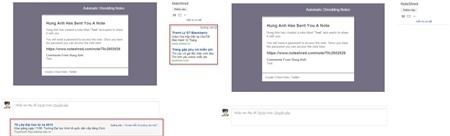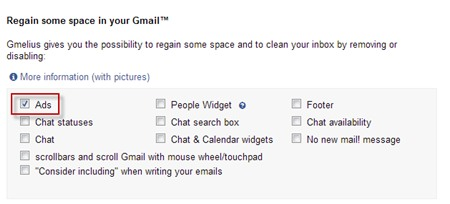Showing posts with label thủ thuật. Show all posts
Showing posts with label thủ thuật. Show all posts
October 7, 2013
September 13, 2013
Cách chặn quảng cáo cho Gmail
 9/13/2013 09:51:00 AM
9/13/2013 09:51:00 AM
 asahi
asahi
Thời gian gần đây, người dùng Adblock/Adblock Plus cảm thấy khó hiểu vì sự xuất hiện trở lại của quảng cáo trong hộp thư Gmail. Chưa rõ nguyên nhân ra sao nhưng ngay bây giờ, bạn có thể xóa quảng cáo Gmail với hai giải pháp sau.
Cách chặn quảng cáo cho Gmail khi ngay cả Adblock/Adblock Plus bị vô hiệu
1. Dùng tập tin script:
- Với Chrome: Bạn truy cập vào đây > nhấn Install để tải về tập tin có tên 121601.user. Tiếp theo, bạn mở trang quản lý extension trình duyệt và kéo tập tin tải về thả vào > nhấn Add để cài đặt. Sau cùng, bạn mở email bất kỳ trong Gmail để kiểm tra thành quả. Quảng cáo xuất hiện bên phải và bên dưới giao diện đã biến mất.
- Với Firefox: Không có gì khác biệt nhưng để sử dụng được tập tin script, trình duyệt của bạn phải có tiện ích mở rộng Greasemonkey. Sau đó, bạn nhấn nút Install trên trang cài đặt tập tin script > nhấn Install lần nữa để tích hợp tiện ích vào trình duyệt.
2. Dùng tiện ích mở rộng Gmelius:
Gmelius là tiện ích tinh chỉnh Gmail mạnh mẽ với rất nhiều tính năng hay trong đó có khả năng chặn quảng cáo.
- Với Chrome: Truy cập vào đây > nhấn nút Add to Chrome > Add để cài đặt tiện ích. Trên trang thiết lập hiện ra, bạn đánh dấu chọn ô Ads bên dưới mục Regain some space in your Gmail rồi nhấn nút Save my settings bên dưới trang lưu lại cài đặt.
Ngoài chặn quảng cáo, tiện ích còn nhiều tính năng hữu ích khác như: thêm biểu tượng nhận dạng cho file đính kèm, vô hiệu hộp chat, điều khiển thanh điều hướng,…
- Với Firefox & Opera: Cách sử dụng cũng tương tự, bạn vào http://gmelius.com để cài đặt.
April 26, 2013
Một số thủ thuật khi truy cập internet
 4/26/2013 07:32:00 AM
4/26/2013 07:32:00 AM
 asahi
asahi
Khai thác những mẹo vặt với cách làm đơn giản nhiều khi lại mang đến hiệu quả bất ngờ. Các thành viên trên mạng xã hội Reddit đã chia sẻ những mẹo dùng internet rất thú vị bên dưới.
Mẹo giúp Google Maps hữu ích hơn
 Trên 1 trang Google Map, nếu bạn muốn tìm kiếm một địa điểm cụ thể nào đó (ví dụ như: nhà hàng), bạn có thể nhập truy vấn "nhà hàng*" (lưu ý có cả dấu *) vào thanh tìm kiếm, Google Maps sẽ hiển thị giúp bạn tất cả các cửa hàng trong phạm vi lân cận với địa chỉ tìm kiếm. Bạn có thể áp dụng cho các địa điểm khác như quán cafe...
Trên 1 trang Google Map, nếu bạn muốn tìm kiếm một địa điểm cụ thể nào đó (ví dụ như: nhà hàng), bạn có thể nhập truy vấn "nhà hàng*" (lưu ý có cả dấu *) vào thanh tìm kiếm, Google Maps sẽ hiển thị giúp bạn tất cả các cửa hàng trong phạm vi lân cận với địa chỉ tìm kiếm. Bạn có thể áp dụng cho các địa điểm khác như quán cafe...
Vượt rào trang web bị cấm bằng Google Translate
 Nếu trường học hay nơi bạn làm việc khóa truy cập vào 1 website nào đó, bạn có thể vượt rào bằng cách dùng Google Translate. Chỉ cần bạn nhập URL của trang web vào Google Translate, chọn bất kỳ ngôn ngữ nào, sau đó click vào "Original" để xem nội dung trang bị khóa.
Nếu trường học hay nơi bạn làm việc khóa truy cập vào 1 website nào đó, bạn có thể vượt rào bằng cách dùng Google Translate. Chỉ cần bạn nhập URL của trang web vào Google Translate, chọn bất kỳ ngôn ngữ nào, sau đó click vào "Original" để xem nội dung trang bị khóa.
Đánh văn bản hiệu quả hơn
 Nếu đang nhập văn bản trên Word hay trên net, bạn có thể dùng tổ hợp phím Ctrl + Backspace để xóa toàn bộ 1 từ thay vì chỉ xóa được từng kí tự với phím Backspace.
Nếu đang nhập văn bản trên Word hay trên net, bạn có thể dùng tổ hợp phím Ctrl + Backspace để xóa toàn bộ 1 từ thay vì chỉ xóa được từng kí tự với phím Backspace.
Xem video bị hạn chế trên YouTube mà không cần đăng nhập
 Chỉ cần thay từ 'watch' thành 'v' trên url của video trên Youtube, bạn có thể xem các video bị hạn chế mà không cần phải đăng nhập.
Chỉ cần thay từ 'watch' thành 'v' trên url của video trên Youtube, bạn có thể xem các video bị hạn chế mà không cần phải đăng nhập.
Chơi game ngay trên Google
 Nhập từ khóa “zerg rush” vào ô tìm kiếm Google, bạn có thể chơi được 1 trò chơi thú vị.
Nhập từ khóa “zerg rush” vào ô tìm kiếm Google, bạn có thể chơi được 1 trò chơi thú vị.
Trang web học ngoại ngữ miễn phí
 Nếu có nhu cầu học ngoại ngữ, có thể bạn sẽ muốn thử qua dịch vụ học ngoại ngữ miễn phí tại địa chỉ http://www.duolingo.com".
Nếu có nhu cầu học ngoại ngữ, có thể bạn sẽ muốn thử qua dịch vụ học ngoại ngữ miễn phí tại địa chỉ http://www.duolingo.com".
Truy cập vào 1 website vô dụng
 Truy cập vào trang www.theuselessweb.com/ và bạn có thể yêu cầu nó đưa đến 1 website vô dụng. Dịch vụ này sẽ giúp bạn...giết thời gian rỗi nhưng cũng là một cách xả stress hay.
Truy cập vào trang www.theuselessweb.com/ và bạn có thể yêu cầu nó đưa đến 1 website vô dụng. Dịch vụ này sẽ giúp bạn...giết thời gian rỗi nhưng cũng là một cách xả stress hay.

Vượt rào trang web bị cấm bằng Google Translate

Đánh văn bản hiệu quả hơn

Xem video bị hạn chế trên YouTube mà không cần đăng nhập

Chơi game ngay trên Google

Trang web học ngoại ngữ miễn phí

Truy cập vào 1 website vô dụng

April 24, 2013
Ứng dụng giải toán trực tuyến nhanh chóng
 4/24/2013 08:32:00 AM
4/24/2013 08:32:00 AM
 asahi
asahi
April 23, 2013
Cách tạo chữ ký , chữ thư pháp đơn giản
 4/23/2013 11:43:00 PM
4/23/2013 11:43:00 PM
 asahi
asahi
Hihi. Năm cuối rùi "xin việc " đó là vấn đề muôn thuở đối với mỗi sinh viên khi chuẩn bị tốt nghiệp, căng thẳng, lo lắng không biết tương lai sẽ đi đâu về đâu. Để xin được việc thì điều thiết yếu nhất là là hồ sơ xin việc phải trình bày làm sao cho khoa học, ấn tượng với nhà tuyển dụng …
Có những hồ sơ nộp trực tiếp có nhứng hồ sơ phải gửi qua mail or trực tuyến có một phần nhỏ đó là chữ ký . Làm thế nào để tạo một chữ ký nhỉ đó là vấn đề băn khoăn của nhiều bạn , có nhiều bạn lên google search cách tạo chữ ký thư pháp trực tuyến hi. Tại sao tôi nói vậy vì tôi thấy bài viết tạo chữ ký mà copy trên mạng là một trong số các bài viết được quan tâm nhiều nhất!
Nếu trong trường hợp mất mạng hoặc ko có mạng thì phải làm thế nào nhỉ?
Một giải pháp cho bạn đây , rất đơn giản bằng cách ứng dựng các tiện ích của gói phần mềm microsoft office kết hợp với font chữ là bạn đã có một chữ ký trong hồ sơ xin việc của bạn rồi!
Yêu cầu:
- Máy tính cài đặt word
-Tải bộ font thư pháp hay chỉ cần font uốn éo một chút là ok
Oke
Bây giờ tôi sẽ gõ: khac trinh
B2: bôi đen khac trinh
B3: chọn font khac trinh ở đây tôi dùng font: HL Scriptina. Các bạn có thể chọn tùy ý font mình muốn và viết vào hồ sơ của mình.ok
Một trường hợp đặt ra là nếu như sang máy tính của nhà tuyển dụng họ không cài đặt font ấy? làm thế nào nhỉ?.hihi đơn giản thôi : hãy biến nó thành một file ảnh và dán vào.Nếu trên winxp các bạn nhấn phím prtScsysRq tiện ích chụp màn hình kết hợp với pait cắt lấy phần chữ ký và dán vào
Nếu dung win 7 thì ta có thể dung tiện ích Snipping tool , lôi nó ra bằng cách vào start-> all programs-> Acessories-> Snipping tool. Ok bây giờ chỉ việc kéo vùng chọn rùi lưu file ảnh , sau đó chèn vào hồ sơ. Và đây là thành quả
^^
Chúc các bạn thành công và sẽ tìm được công việc như ý!
Bảo vệ truy cập web với Secure DNS
 4/23/2013 08:07:00 AM
4/23/2013 08:07:00 AM
 asahi
asahi
Internet là môi trường nhiều tiện ích, tuy nhiên người dùng luôn phải đối mặt với các nguy hiểm rình rập mỗi phút. Theo nghiên cứu của Tổ chức toàn cầu về chống lừa đảo trực tuyến APWG công bố tháng 1/2013, trung bình mỗi tháng có tới gần 50 nghìn website lừa đảo ra đời. Tại Việt Nam, nguyên nhân của hàng loạt các đợt tấn công mã độc lây lan theo cấp số nhân hay việc mất tài khoản Facebook, Yahoo! Messenger cũng chính từ các website độc hại, lừa đảo.
Bkav Secure DNS là dịch vụ bảo vệ truy cập web. Tất cả các truy cập của người dùng được đưa qua hệ thống lọc địa chỉ độc hại bằng quá trình phân giải tên miền (DNS Resolution). Trong trường hợp người dùng vô tình truy cập nhầm vào website độc hại, nguy hiểm, Bkav Secure DNS sẽ lập tức cảnh báo và ngăn chặn truy cập này.
 Hệ thống bảo vệ truy cập web Bkav Secure DNS
Hệ thống bảo vệ truy cập web Bkav Secure DNS
Bkav Secure DNS là dịch vụ bảo vệ truy cập web. Tất cả các truy cập của người dùng được đưa qua hệ thống lọc địa chỉ độc hại bằng quá trình phân giải tên miền (DNS Resolution). Trong trường hợp người dùng vô tình truy cập nhầm vào website độc hại, nguy hiểm, Bkav Secure DNS sẽ lập tức cảnh báo và ngăn chặn truy cập này.

January 5, 2013
October 16, 2012
Cách gõ tiếng việt trong photoshop,proshow gold!
 10/16/2012 12:09:00 AM
10/16/2012 12:09:00 AM
 asahi
asahi
khi thiết kế một banner,logo ...hay một video để chào mừng một sự kiện nào đó hay đơn giản là làm tặng bạn gái của mình,các bạn thường hay tự hỏi làm sao có thể viết được tiếng việt với các font thư pháp,hay các font chữ khác ngoài time new roman,vntime....mình cũng tình cờ lên mạng và đọc được bài viết này .rất chi tiết!Các bạn tham khảo tại đây: :))
Cách gõ tiếng việt trong photoshop,proshow gold!
Cách gõ tiếng việt trong photoshop,proshow gold!
September 22, 2012
September 18, 2012
Cách làm Thời gian biểu trông phong cách hơn!
 9/18/2012 10:29:00 PM
9/18/2012 10:29:00 PM
 asahi
asahi
Là sinh viên chúng ta quá quen với việc xem thời khóa biểu xem hôm nay học ở đâu,ở phòng nào.Suốt ngày phải nhìn vào cái thời khóa biểu trông rất khô khan kia tại sao chúng ta không biến nó thành một cái gì đó để có thể khiến chúng ta ngắm cả ngày không chán nhỉ?hj.
Một cách đơn giản cho những bạn không rành về photoshop đó là chúng ta sẽ vào trang :http://dkmh.tnut.edu.vn .Nhớ là dăng nhập bằng trình duyệt IE tích hợp trong win (vì sd trình duyệt khác sẽ bị lỗi font) sau đó các bạn copy và dán vào word ,hi.xong rồi.đến đây mọi người có thể thêm ảnh thêm văn bản vào thời khóa biểu của mình ....cuối cùng đi in và tận hưởng thành quả.
vd:một TKB của mình:tại đây
Cách upload tài liệu ngay trên desktop.
 9/18/2012 10:19:00 PM
9/18/2012 10:19:00 PM
 asahi
asahi
 Thi thoảng chúng ta hay cần phải upload trực tiếp một tài liệu hay 1 văn bản nào đó để share ngay cho bạn mình .ngoài việc thủ công là bật trình duyệt lên và gõ mediafire.com thay vào đó ta có thể dùng phần mềm cài đặt trực tiếp trên desktop và chỉ cần kéo và thả vào đợi vài giây là có link để share rùi .các bạn có thể download phần mềm đó tại đây:http://www.mediafire.com/
Thi thoảng chúng ta hay cần phải upload trực tiếp một tài liệu hay 1 văn bản nào đó để share ngay cho bạn mình .ngoài việc thủ công là bật trình duyệt lên và gõ mediafire.com thay vào đó ta có thể dùng phần mềm cài đặt trực tiếp trên desktop và chỉ cần kéo và thả vào đợi vài giây là có link để share rùi .các bạn có thể download phần mềm đó tại đây:http://www.mediafire.com/trong lần cài đặt đầu tiên phần mềm yêu cầu bạn đăng nhập tài khoản mediafire các bạn đăng nhập một lần ,thì lần sau không cần phải đăng nhập nữa.hjhj
September 3, 2012
Công cụ chặn một website bất kỳ
 9/03/2012 10:47:00 AM
9/03/2012 10:47:00 AM
 asahi
asahi
Vì một lí do nào đó bạn không muốn người khác truy cập vào một website bất kỳ.Bạn đang cần tìm kiếm một công cụ như vậy?trên mạng hiện có rất nhiều phần mềm có chức năng tương tự, nhưng mình thấy có công cụ Blocksites , là một công cụ do bạn Huynhdangductoan bên diễn đàn Bkav viết.Công cụ rất hay,nó có thế chặn bất cứ một website nào. và vì là phần mềm tiếng việt nên các hướng dẫn các bạn chỉ cần chạy phần mềm và theo hướng dẫn của phần mềm là có thể sử dụng được!
Chi tiết tại:http://forum.bkav.com.vn
September 1, 2012
Cách chặn đứng Facebook theo dõi bạn lướt web
 9/01/2012 08:33:00 PM
9/01/2012 08:33:00 PM
 asahi
asahi
Vấn đề là hàng trăm công ty quảng cáo và thu thập dữ liệu sẽ biết về thói quen lướt web của bạn. Thậm chí, một số người còn bực bội, thói quen riêng tư của họ đã bị các công ty biết hết. May mắn là, vẫn có cách để ngăn các mạng xã hội và cá công ty quảng cáo theo dõi mỗi cử chỉ của bạn trên Web.
Các trang như Twitter, Facebook và Google lưu các cookies trên máy tính của bạn, nên họ có thể biết bạn vào những website nào, miễn là website đó có nút gửi thông tin đến cho mạng xã hội như nút Follow, Like hay Tweet. Thậm chí khi bạn không hề đăng nhâp vào tài khoản mạng xã hội thì bạn vẫn bị theo dõi.
Do Not Track Plus (DNT+) là một trong những biện pháp hiệu quả nhất để chặn Facebook và các nhà quảng cáo theo dõi bạn online. DNT+ có sẵn như một phần mở rộng trong các trình duyệt Firefox, Chrome, Safari, và Internet Explorer. DNT+ nằm kín đáo trong trình duyệt của bạn và để bạn biết chính xác làm thế nào các bên thứ ba đã bị chặn truy cập đến dữ liệu của bạn.
Sau khi đã cài đặt DNT+ trong trình duyệt, bất kỳ khi nào bạn vào một webite, biểu tượng trên thanh trình duyệt sẽ cho bạn biết có bao nhiêu mạng xã hội, công ty quảng cáo đã bị chặn. Mở mỗi phần ra, bạn có thể nhìn thấy chính xác công ty nào đã bị chặn....
>>Xem thêm :tại đây
August 29, 2012
Cách download tài liệu trên Scribd.com
 8/29/2012 12:44:00 PM
8/29/2012 12:44:00 PM
 asahi
asahi
Copy đường links ,dán vào trình duyệt rùi làm theo hướng dẫn của video là được. http://www.scribd.com/full/ID?/access_key=key
August 23, 2012
Lưu giữ ảnh" trên mây" với- PicsToCloud.com
 8/23/2012 05:33:00 PM
8/23/2012 05:33:00 PM
 asahi
asahi
Lưu trực tuyến ảnh kích thước lớn chưa bao giờ là nhiệm vụ dễ dàng bởi hầu hết các dịch vụ lưu trữ ảnh đều giới hạn dung lượng tập tin. Với PicsToCloud.com, đều đó đã là quá khứ. PicsToCloud tự hào là không gian lưu trữ dành cho những bức ảnh dung lượng lớn. Không những không giới hạn độ lớn của ảnh được tải lên,PicsToCloud còn có thể tăng kích cỡ của những bức ảnh dung lượng nhỏ.
Khi truy cập PicsToCloud, bạn sẽ được chào đón bằng một giao diện sẫm màu đẹp mắt không có nút duyệt ảnh thường gặp ở những dịch vụ khác. Thay vào đó là dòng chữ hướng dẫn bạn kéo thả để tải ảnh lên. Như vậy, bạn chỉ cần mở thư mục chứa ảnh, chọn bao nhiêu ảnh tuỳ thích rồi kéo thả vào cửa sổ của PicsToCloud. Quá trình tải ảnh sẽ diễn ra ngay lập tức với 6 bức ảnh được tải lên cùng lúc.

Khi 6 bức ảnh đầu tiên được tải xong, 6 bức ảnh tiếp theo sẽ tiếp tục được tải cho đến khi tất cả đều được lưu "trên mây". Những bức ảnh này là ảnh riêng tư của bạn, chỉ có bạn biết đến chúng nếu không chia sẻ URL với người khác. Thậm chí kết nối từ máy tính đến PicsToCloud còn được mã hoá SSL để ngăn chặn bên thứ ba có thể lấy được những bức ảnh của bạn.
Khi ảnh được tải hết, bạn sẽ được cung cấp một liên kết URL ngắn gọn của bức ảnh cùng các tuỳ chọn như lưu ảnh về máy ở kích thước gốc, in, xoá ảnh và chia sẻ ảnh qua Facebook, Twitter, Google+ hoặc email.
August 20, 2012
Thủ thuật để có được 25GB không gian lưu trữ trên Box
 8/20/2012 05:24:00 PM
8/20/2012 05:24:00 PM
 asahi
asahi
Nếu bạn là một sử dụng dịch vụ lưu trữ trực tuyến Box.com để lưu trữ các dữ liệu quan trọng của riêng mình thì chắc chắn bạn đã biết rằng dịch vụ này chỉ cung cấp 5GB không gian lưu trữ cho các tài khoản miễn phí, muốn có nhiều không gian hơn nâng cấp lên tài khoản trả phí là điều bắt buộc phải làm. Tuy nhiên, có một tin tốt lành dành cho bạn, bây giờ bạn có thể có được 25GB không gian lưu trữ miễn phí, mà không phải trả một khoản tiền nào nếu thực hiện chính xác những hướng dẫn dưới đây.

Lưu ý: thủ thuật này chỉ có sẵn cho tài khoản mới, do đó để nhận được 25GB bạn cần đăng ký tạo tài khoản, các bước như sau:
Đầu tiên, bạn truy cập địa chỉ https://www.box.com/signup/o/hellosign_25 , sau đó nhập vào email (Email) và mật khẩu (Password) của bạn vào các khung tương ứng. Hãy chắc chắn rằng các email đã không được nhập vào trước đó (trong trường hợp bạn đã có tài khoản rồi thì nhập địa chỉ email khác ), sau cùng nhấn nút Continue ở dưới

Trong bước kế tiếp, bạn truy cập hộp thư của mình, mở lá thư có tiêu đề Please complete your Box signup mà dịch vụ đã gửi đến rồi kích vào liên kết xác nhận email có trong thư như hình bên dưới

Bây giờ, bạn đăng nhập vào tài khoản mà mình vừa tạo ra và tìm đến khu vực Account sẽ nhìn thấy không gian lưu trữ đạt đến mức 25 GB (Storage: 0B of 25.0GB) sẵn sàng để bạn lưu trữ dữ liệu thoải mái.

nguồn:xahoithongtin.com.vn
August 19, 2012
5 website tuyệt vời cung cấp hiệu ứng âm thanh miễn phí
 8/19/2012 07:46:00 PM
8/19/2012 07:46:00 PM
 asahi
asahi
Nếu bạn thường xuyên dựng các video clip hay đơn giản muốn tìm kiếm những hiệu ứng âm thanh cho slide trình chiếu của mình hoặc nhu cầu nào đó bất kì, hãy thử ghé xem 5 trang web cung cấp hiệu ứng âm thanh miễn phí dưới đây, chắc bạn sẽ thấy hài lòng. Tại đây bạn có thể tìm thấy rất nhiều hiệu ứng âm thanh, nghe thử và tải về hoàn toàn miễn phí.
Chi tiết: tại đây
July 12, 2012
Dịch vụ chia sẻ văn bản trực tuyến đơn giản và nhanh chóng
 7/12/2012 10:36:00 AM
7/12/2012 10:36:00 AM
 asahi
asahi
Với các dịch vụ như: tin nhắn tức thời, mạng xã hội, email…bạn có thể nhanh chóng dễ dàng chia sẻ bất cứ điều gì từ những vấn đề trong công việc, gia đình, xã hội cho đến các kiến thức chuyên sâu về một lĩnh vực nào đó…đến những người mà mình quan tâm ở bất cứ nơi đâu, bất cứ lúc nào. Trên thực tế việc sử dụng những dịch vụ như vậy là không có gì là khó khăn, tuy nhiên nếu bạn mong muốn có tùy chọn bảo mật và có một cách đơn giản để chia sẻ các văn bản của mình trong mọi trường hợp, những dịch vụ chia sẻ văn bản trực tuyến dưới đây sẽ rất hữu ích
Diffboard mặc dù là một dịch vụ rất đơn giản với giao diện trang chủ hoàn toàn sạch sẽ và khá là gọn gàng, nhưng đằng sau nó lại ẩn chứa tính năng độc đáo, đó là khả năng lưu trữ nhiều phiên bản khác nhau của cùng một đoạn và sự khác biệt giữa chúng là dễ dàng nhìn thấy. Mỗi đoạn cũng có riêng mình nguồn cấp dữ liệu RSS, có thể được sử dụng để theo dõi những thay đổi mới nhất, và bạn chỉ cần nhập vào khung trống New version các nội dung mong muốn rồi nhấn vào nút Create Snippet ở dưới là có thể chia sẻ thông tin đến mọi người.

Justpaste.it có một giao diện rất đơn giản và sạch sẽ, bạn có thể nhập văn bản từ một trang web hoặc một bộ xử lý văn bản như MS Word. Bạn có thể định dạng văn bản giống như trong trình soạn thảo blog và cũng có thể chèn hình ảnh, nhúng video, và công thức toán học ở định dạng khoa học thực sự. Hơn nữa, bạn cũng có thể áp dụng màu sắc và các kí tự đặc biệt. Trình biên tập HTML cho phép bạn định dạng văn bản với các đánh dấu mã, bạn có thể xuất bản nó với một URL tùy chỉnh, và URL này có thể được chia sẻ dễ dàng. Justpaste.it cũng có tính năng sao lưu tự động và cho phép tải xuống một tập tin ở định dạng PDF.
Pastebin đi kèm với một vài quảng cáo, vì vậy bạn có thể cảm thấy hơi phiền trước khi bạn nhìn thấy một số các tính năng bổ sung mang đến cho các đoạn văn bản. Nó là chuyên biệt hơn cho các lập trình và nhà phát triển, công cụ này cung cấp nhiều tùy chọn xổ xuống cho phép bạn thiết lập các cú pháp nổi bật cho các ngôn ngữ lập trình cụ thể. Tính năng mạnh mẽ nhất của Pastebin là nó cho phép bạn chọn thời gian hết hạn của đoạn văn bản được chia sẻ, do đó khả năng an ninh luôn được đảm bảo, bạn có thể chọn để giữ đoạn văn bản cho riêng mình hoặc chia sẻ với cộng đồng và có thể tạo ra đoạn văn bản nhiều như bạn muốn, với một vài hạn chế tùy ý.
 |
| Nguồn: Xahoithongtin.com |













.png)